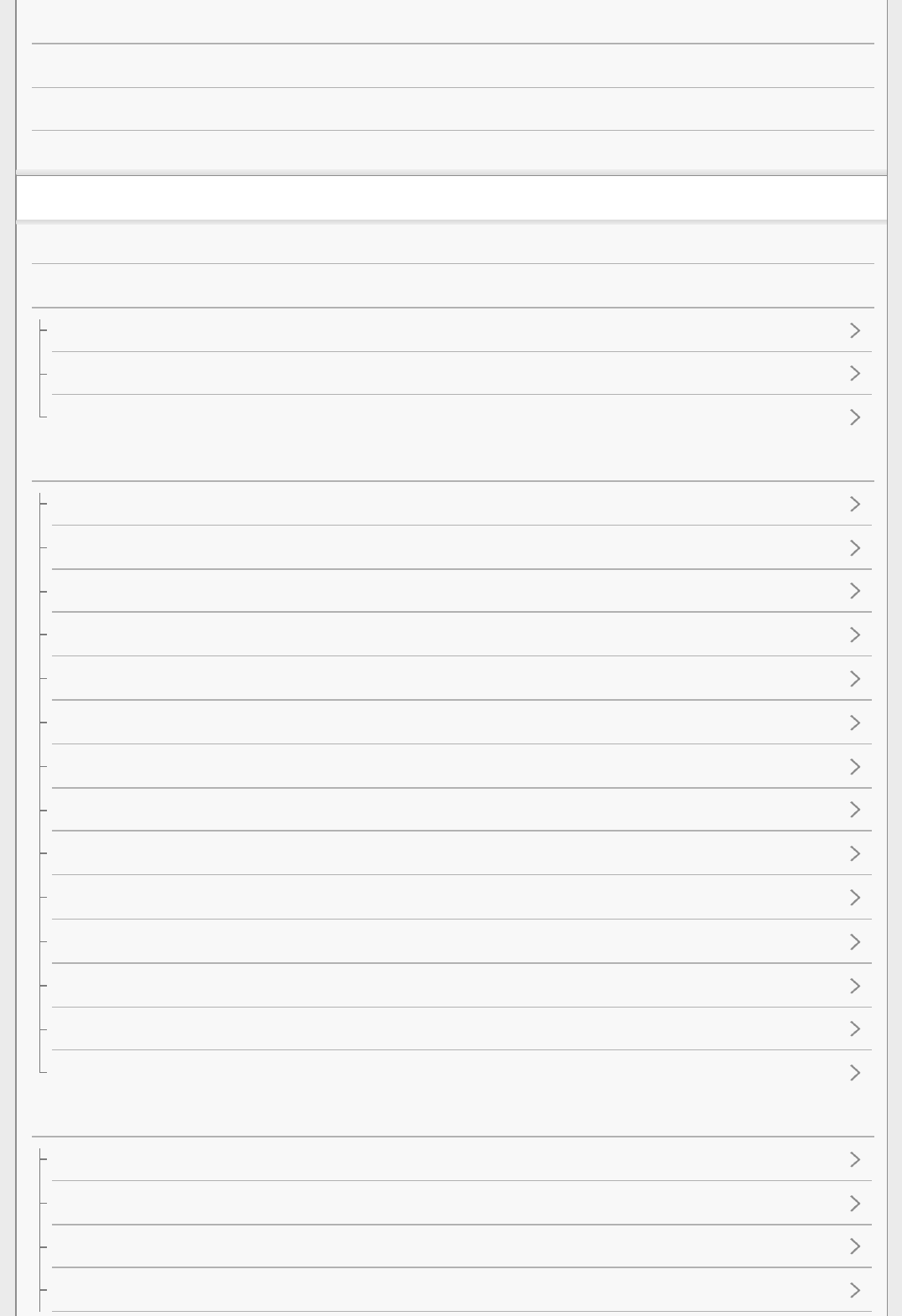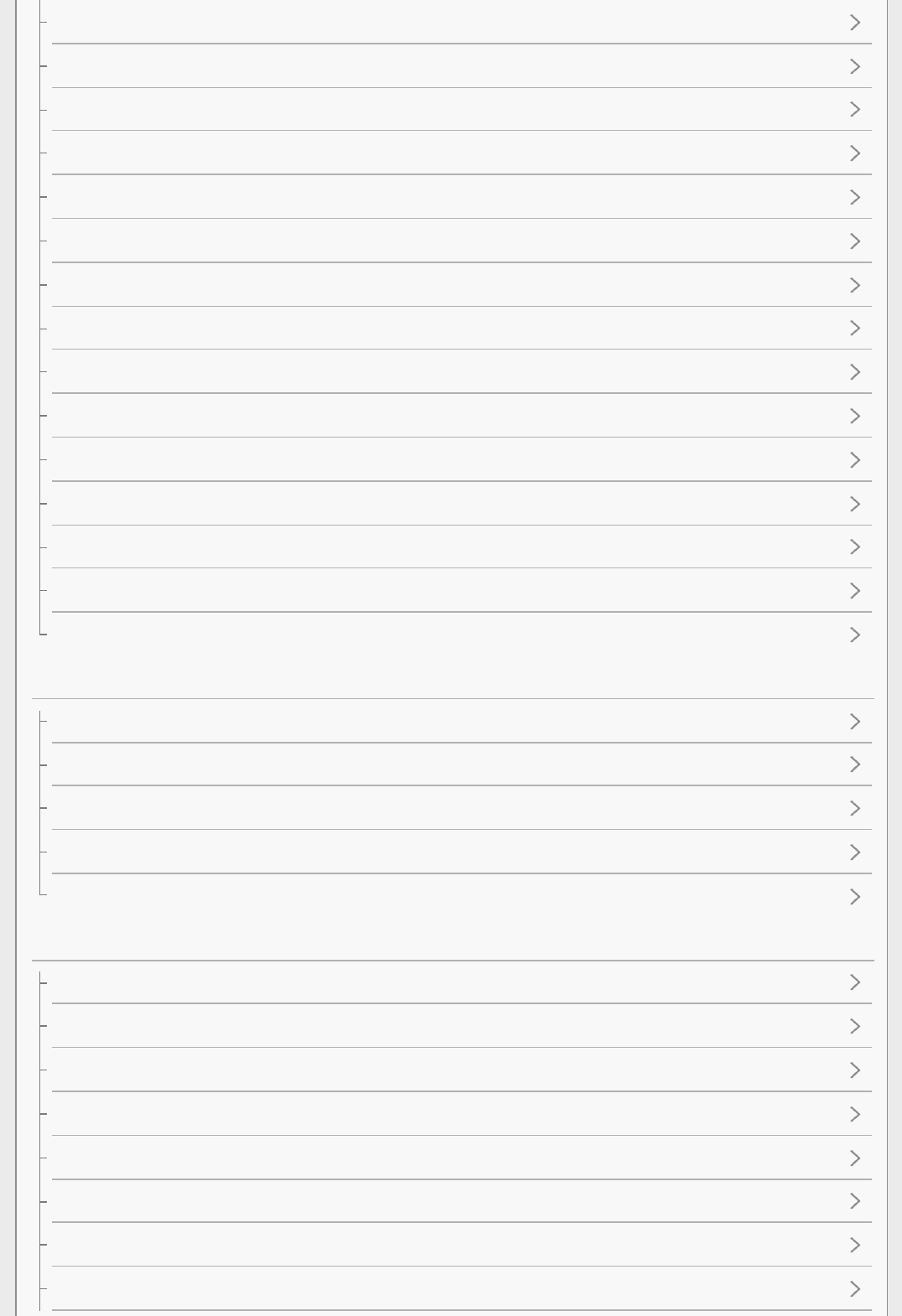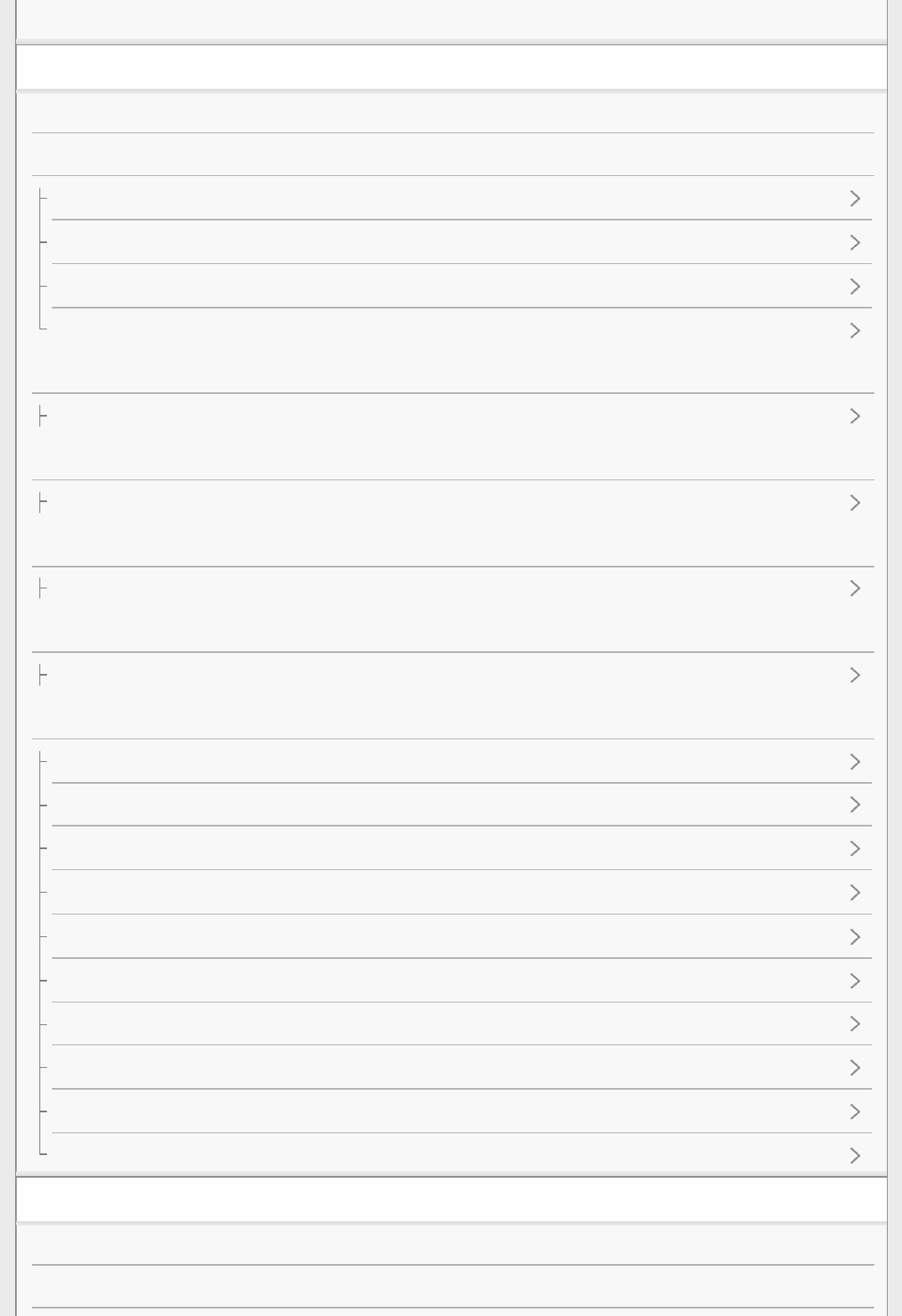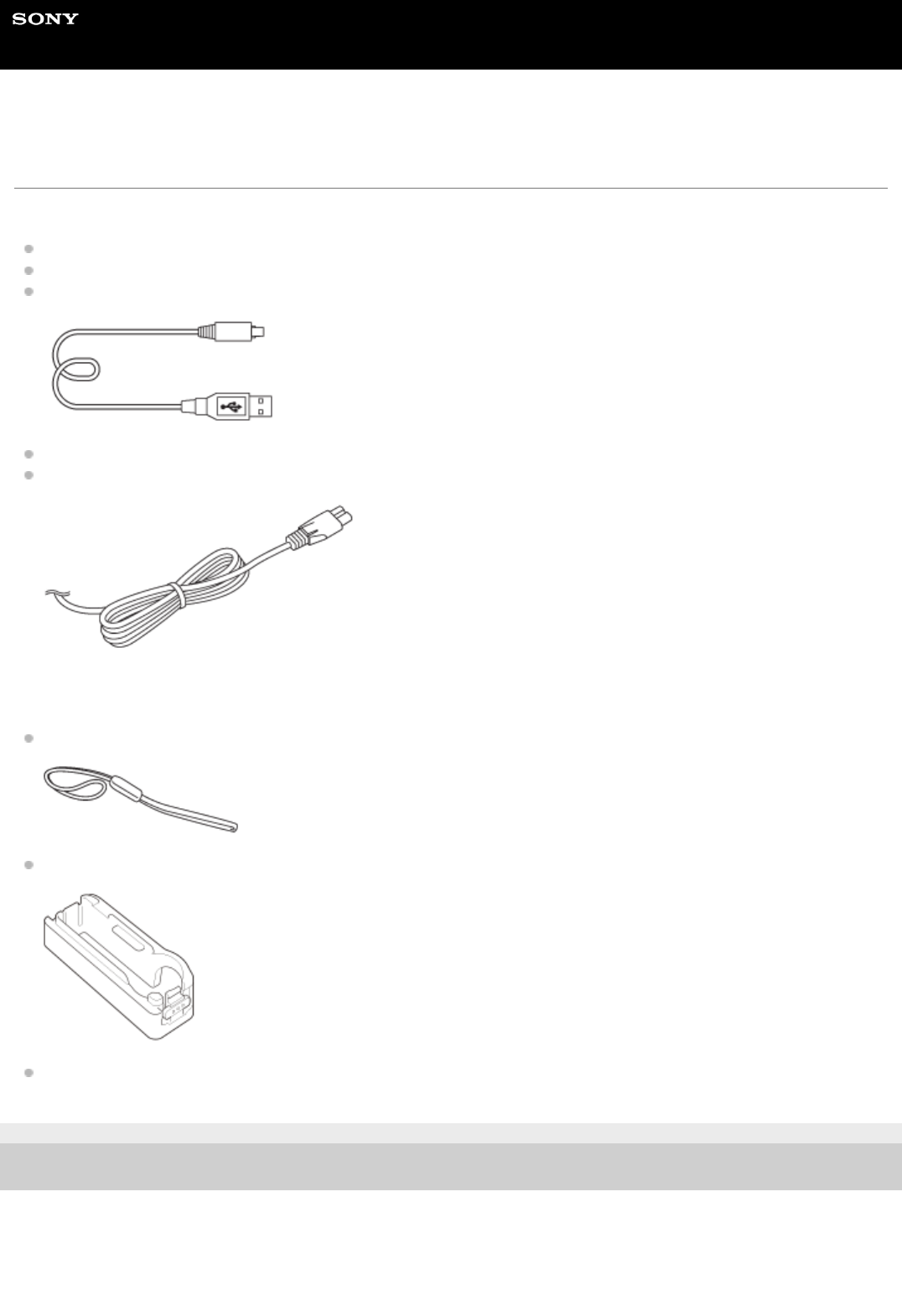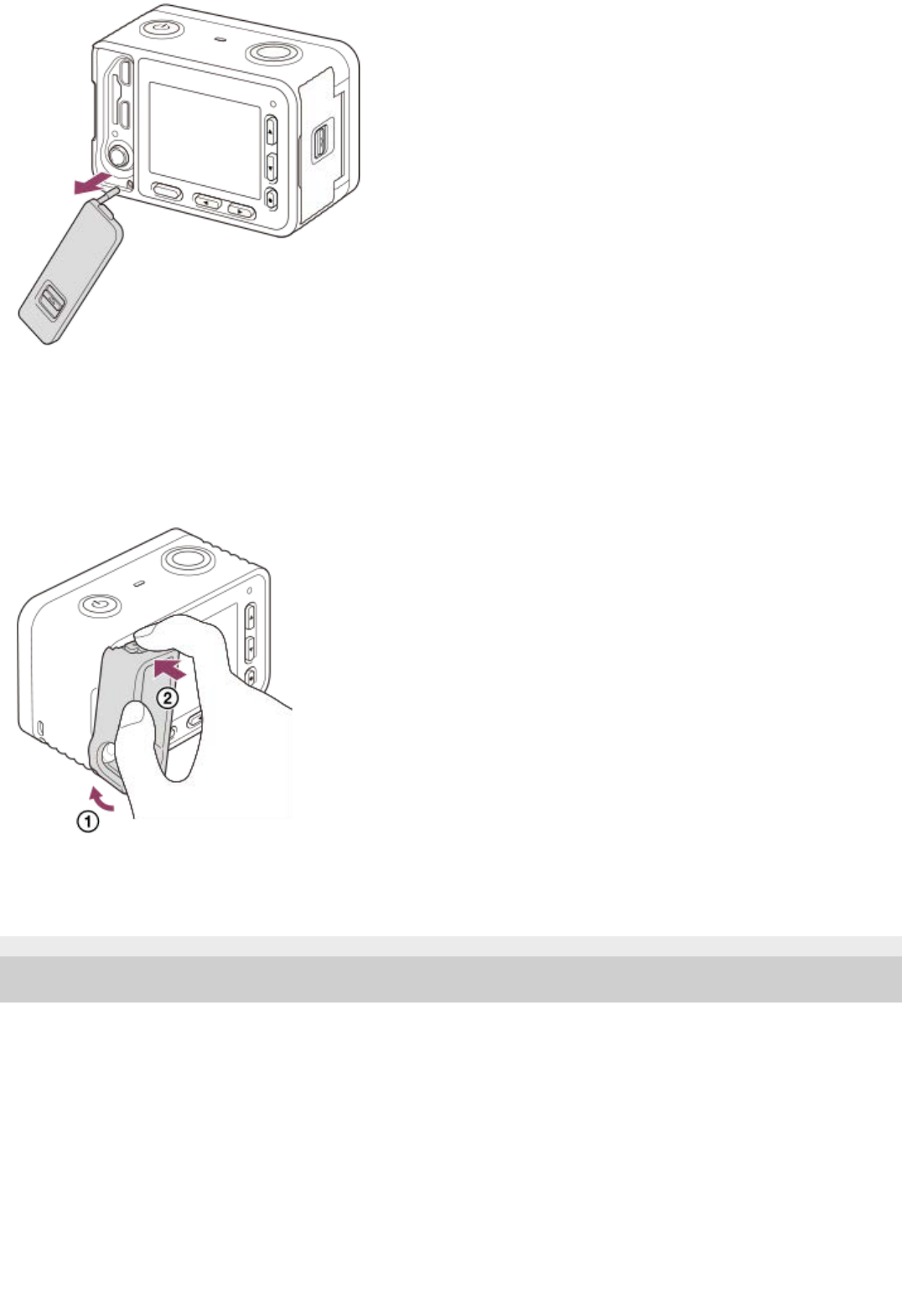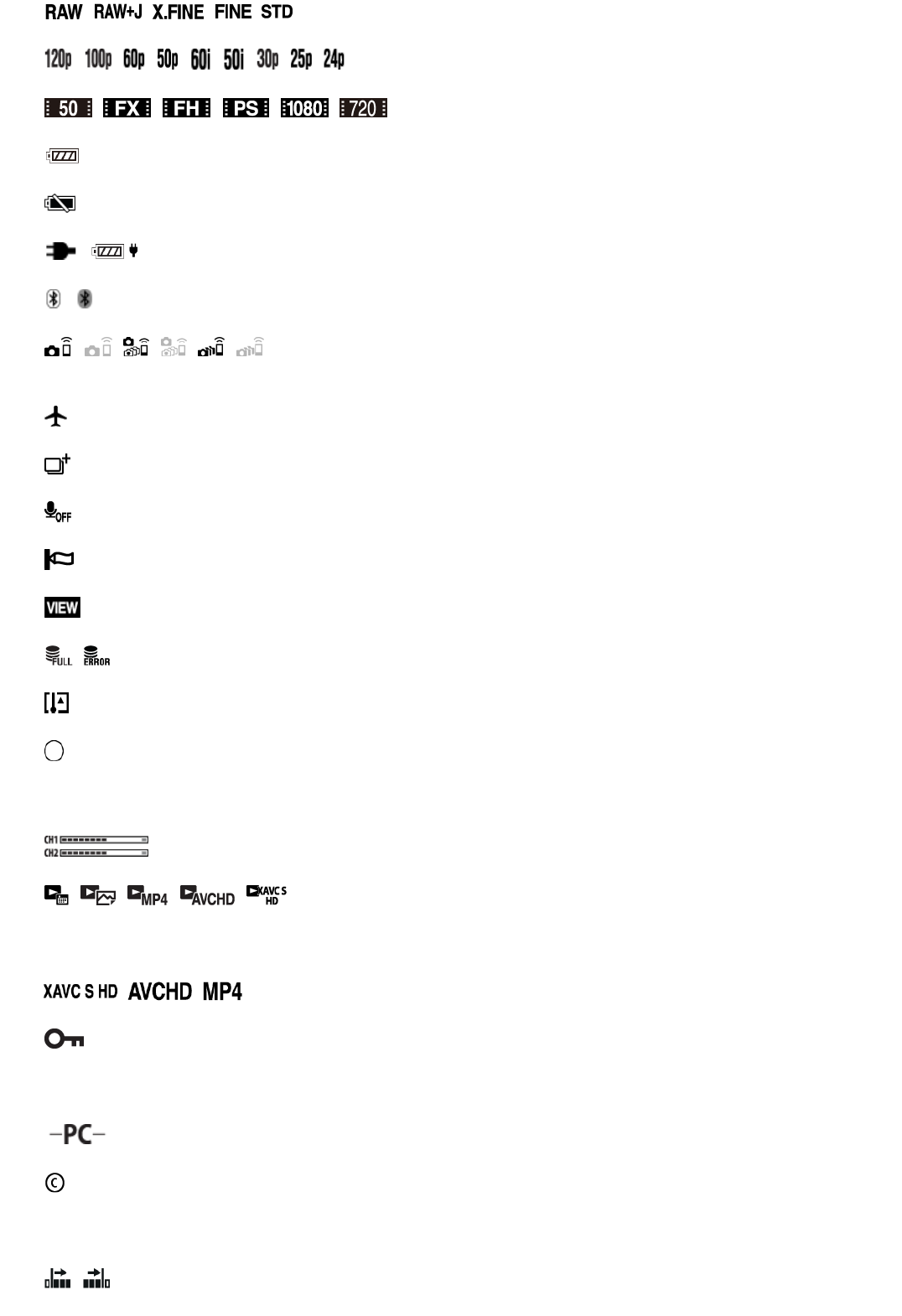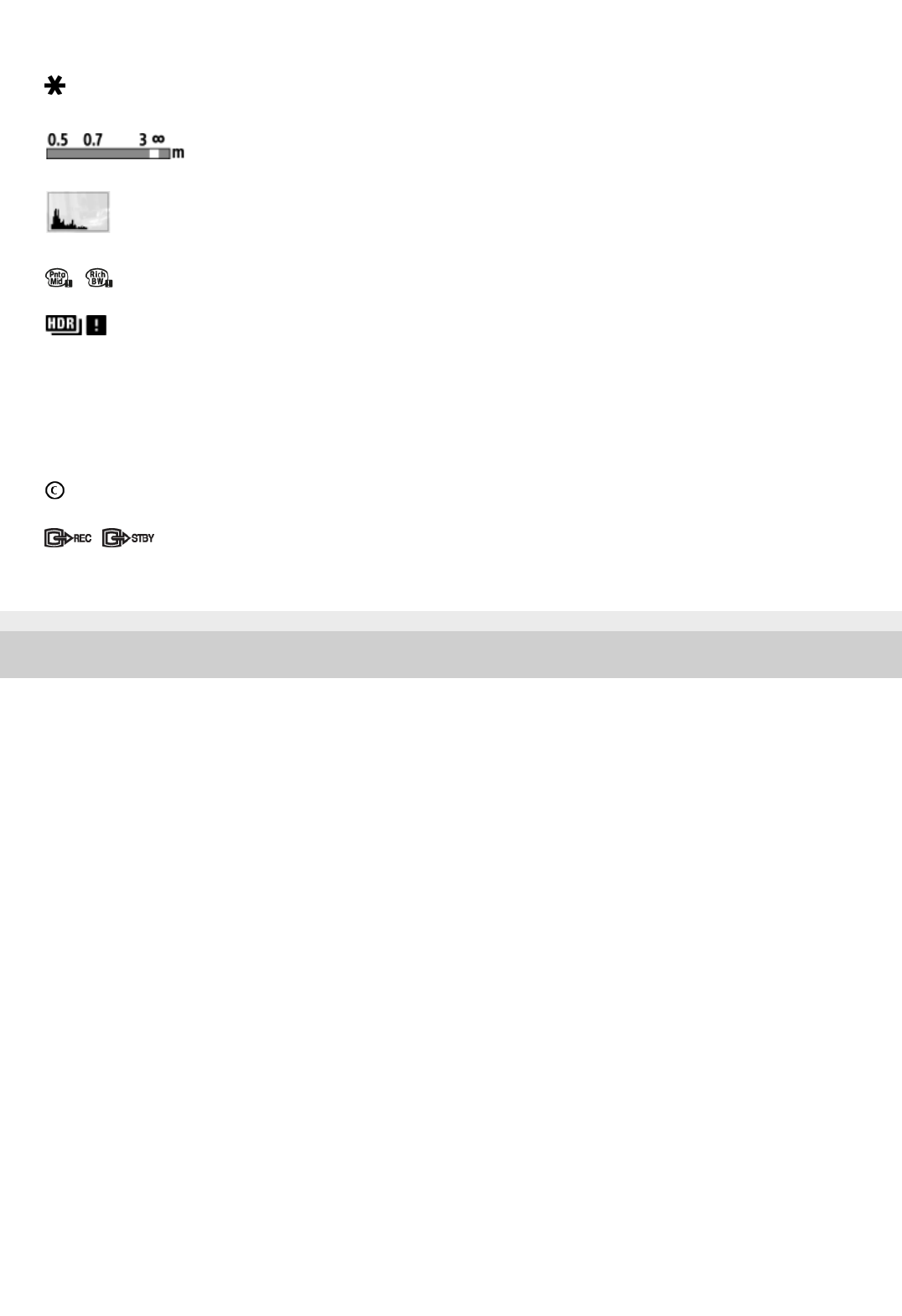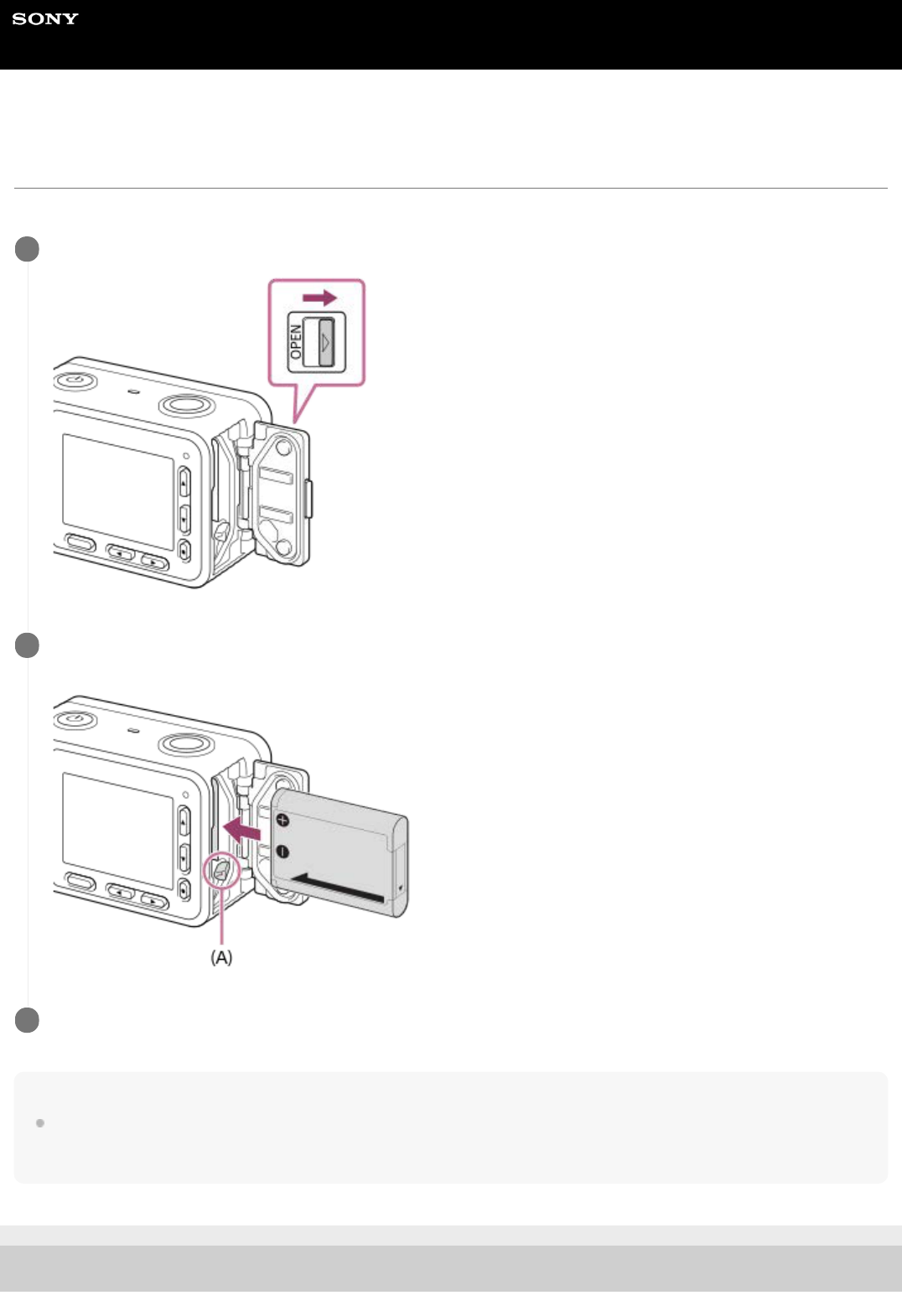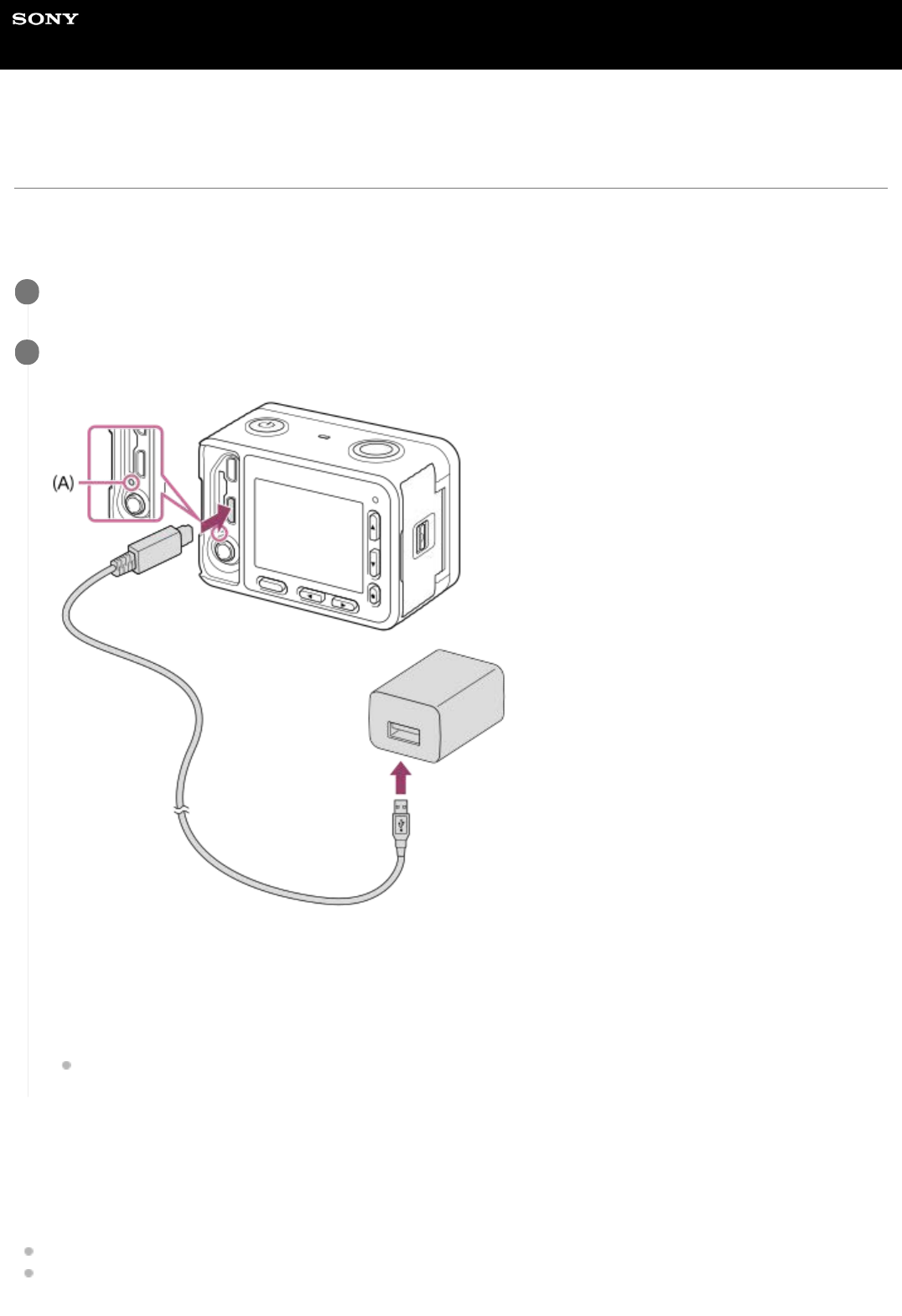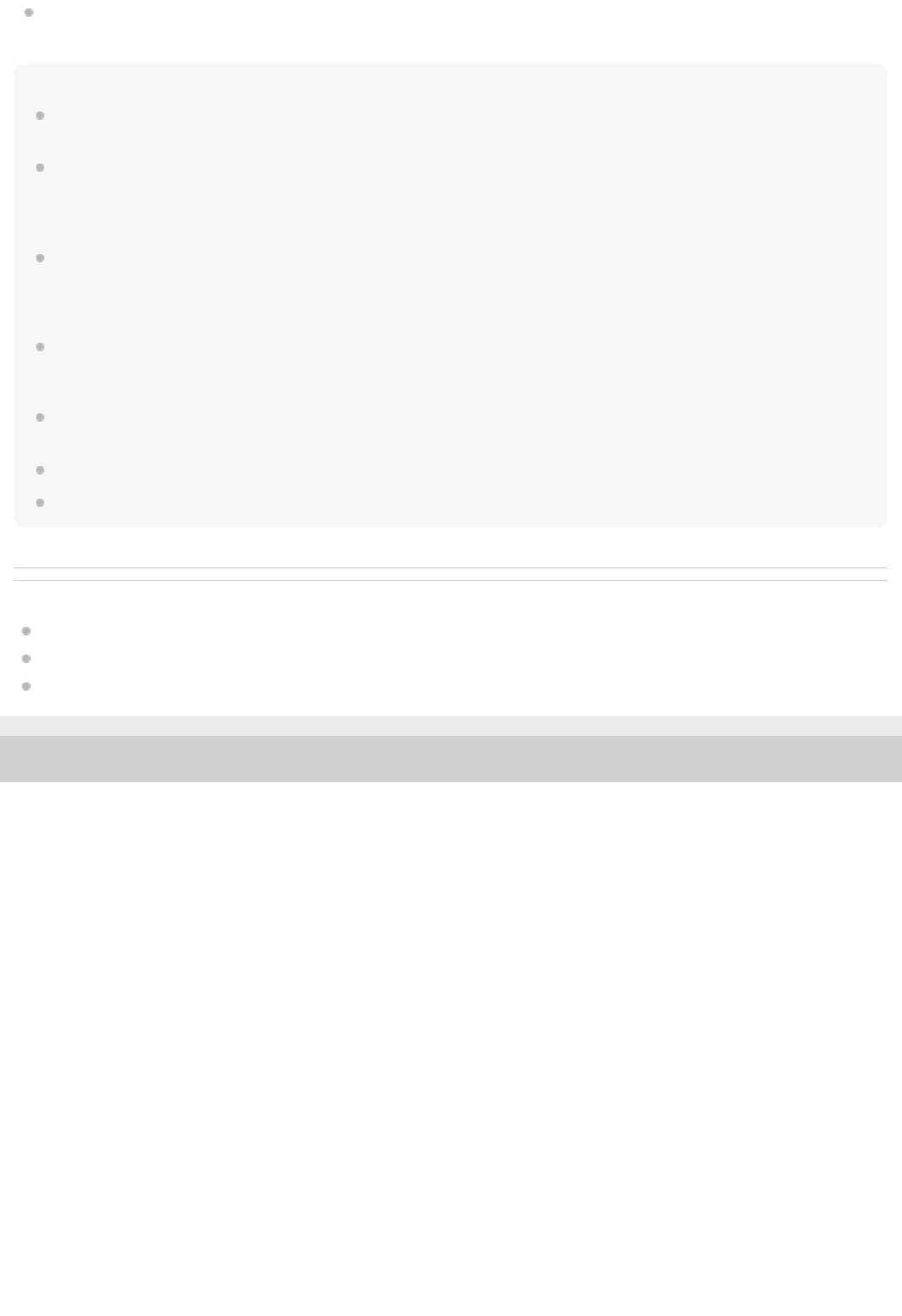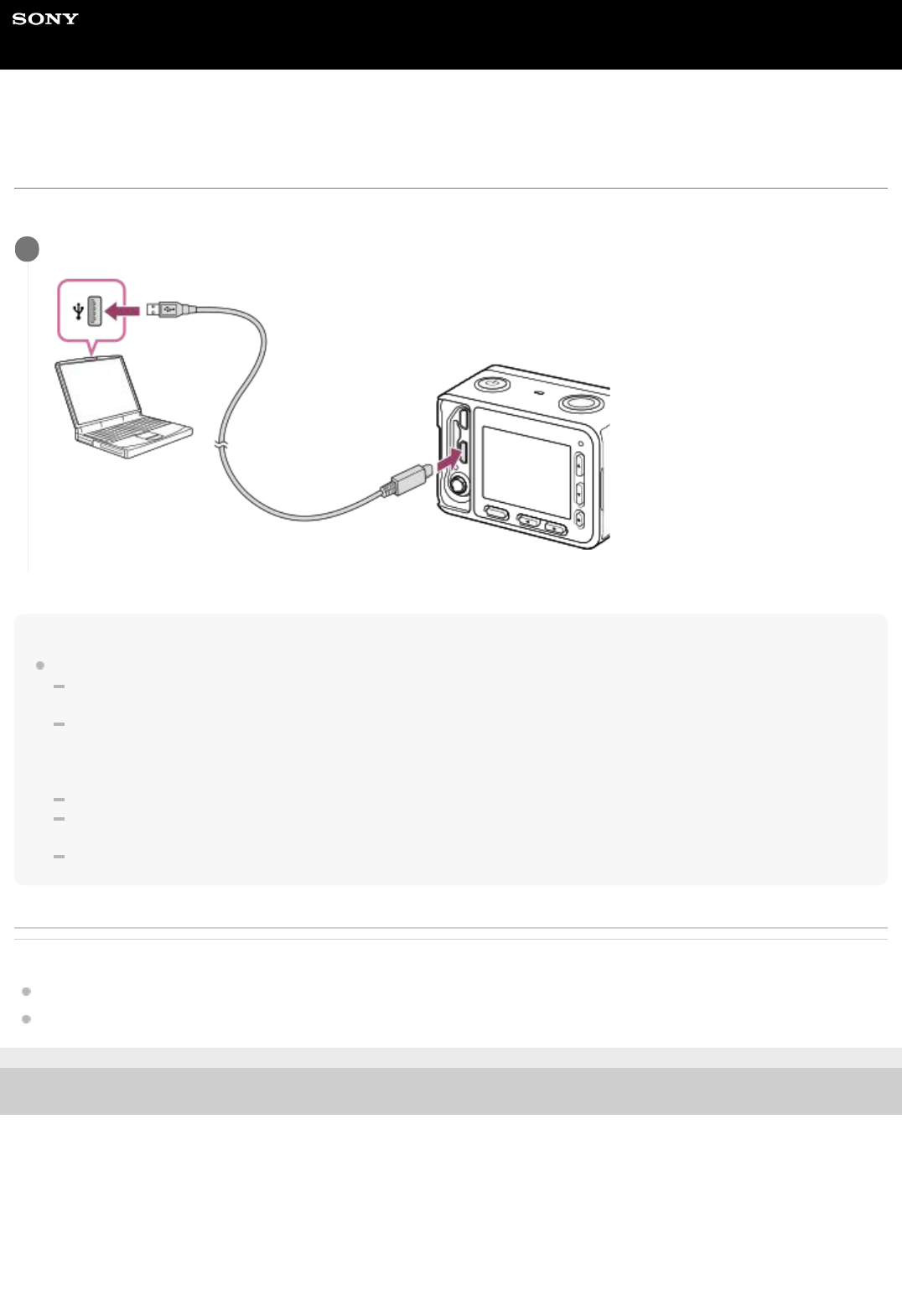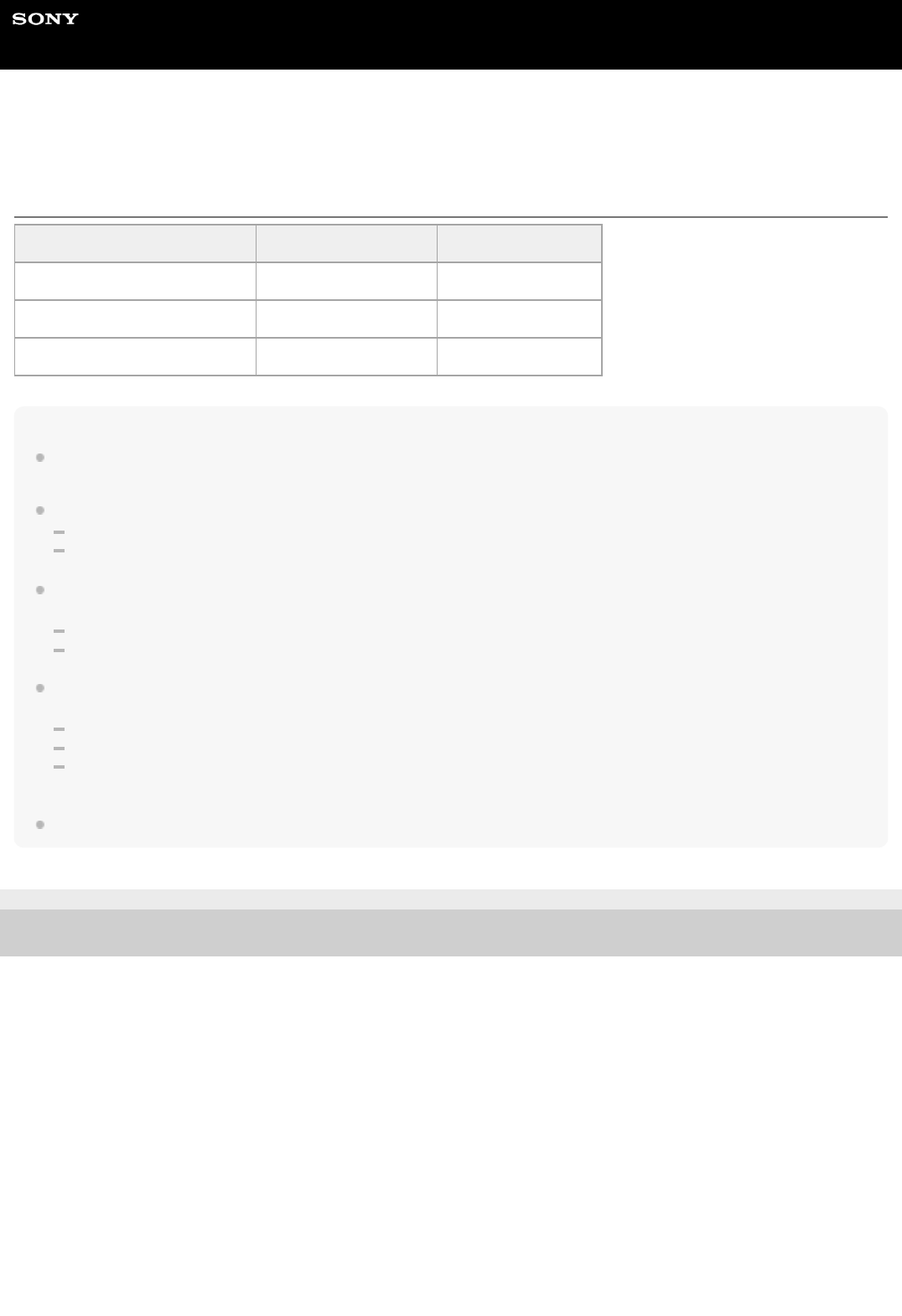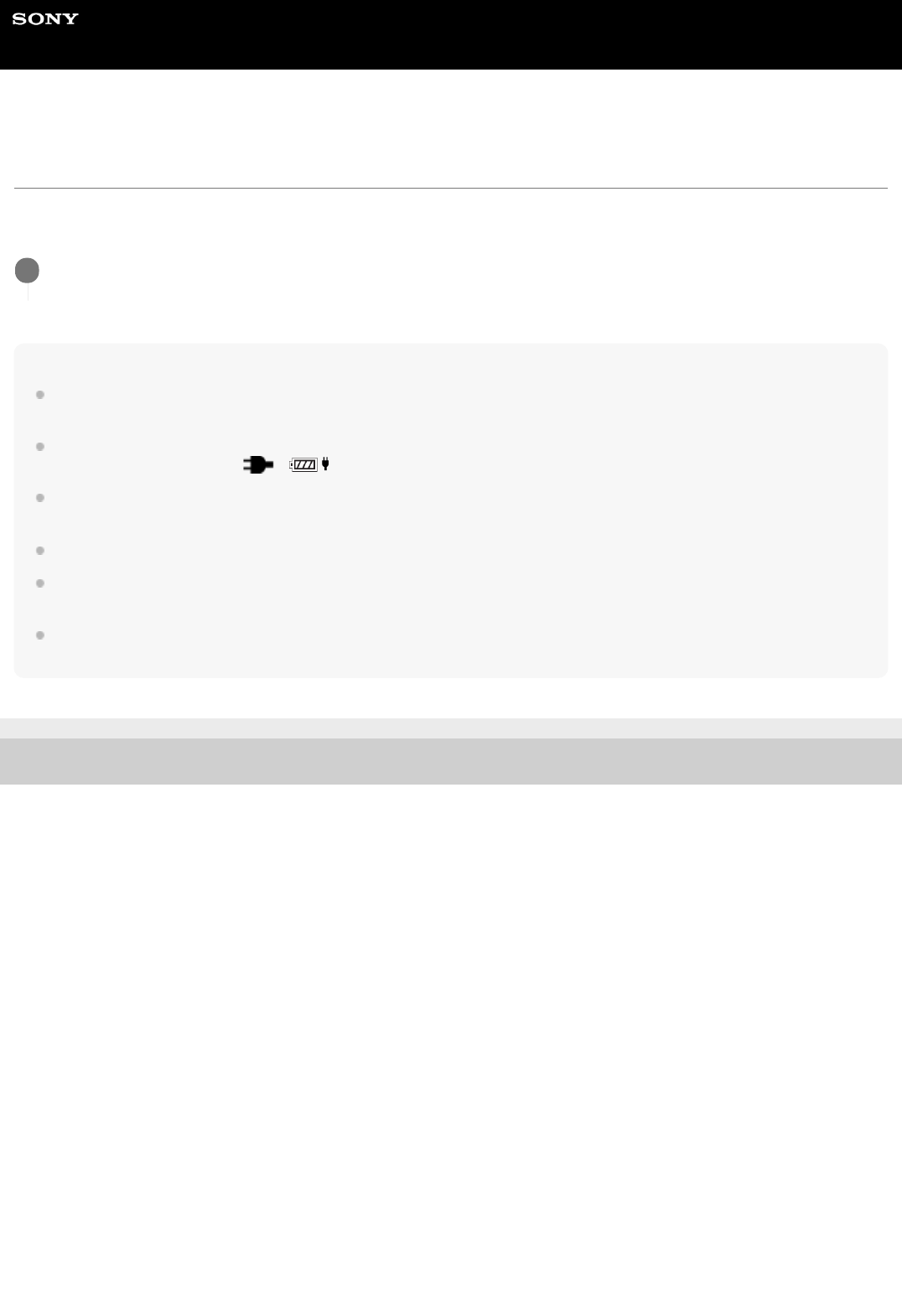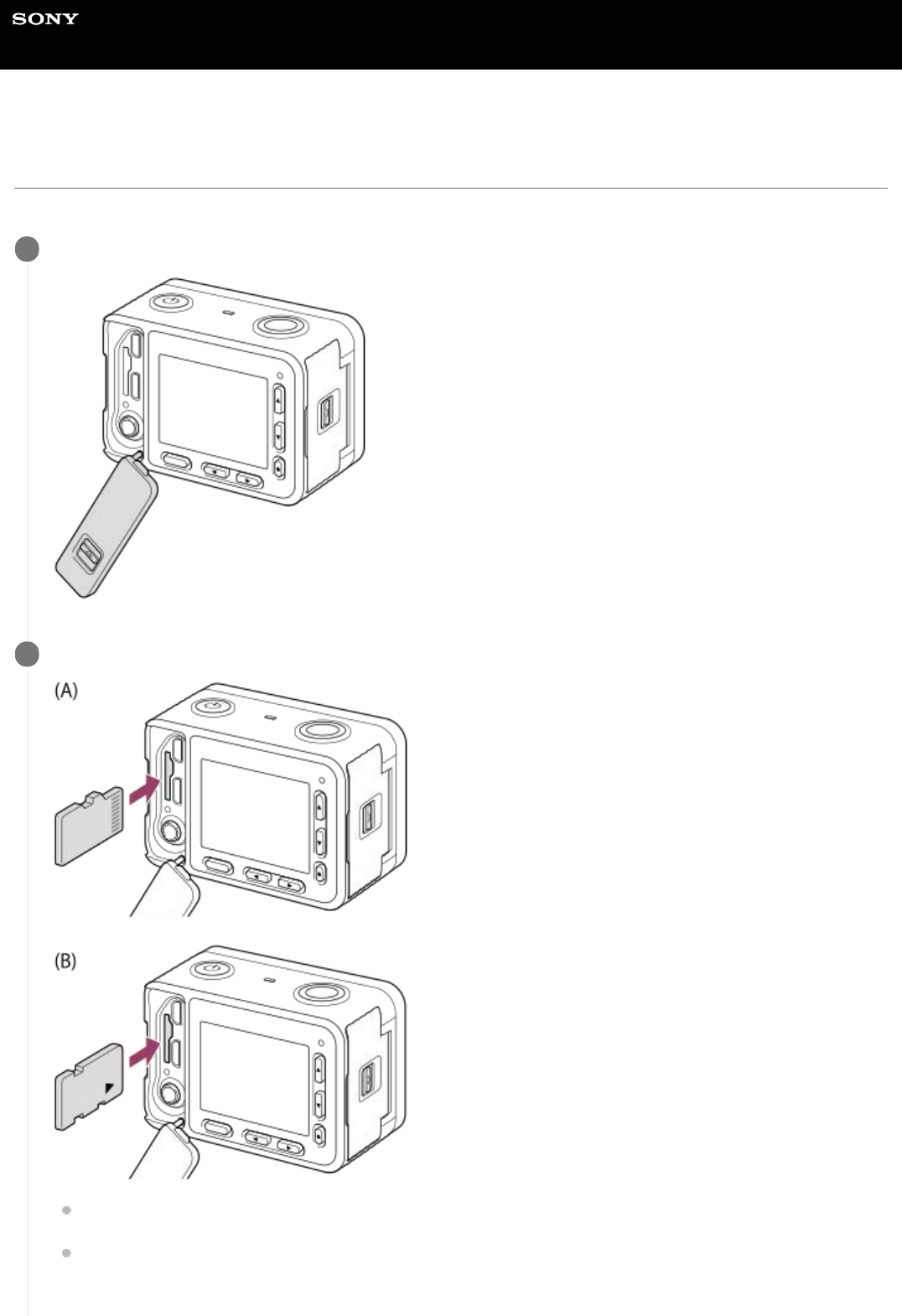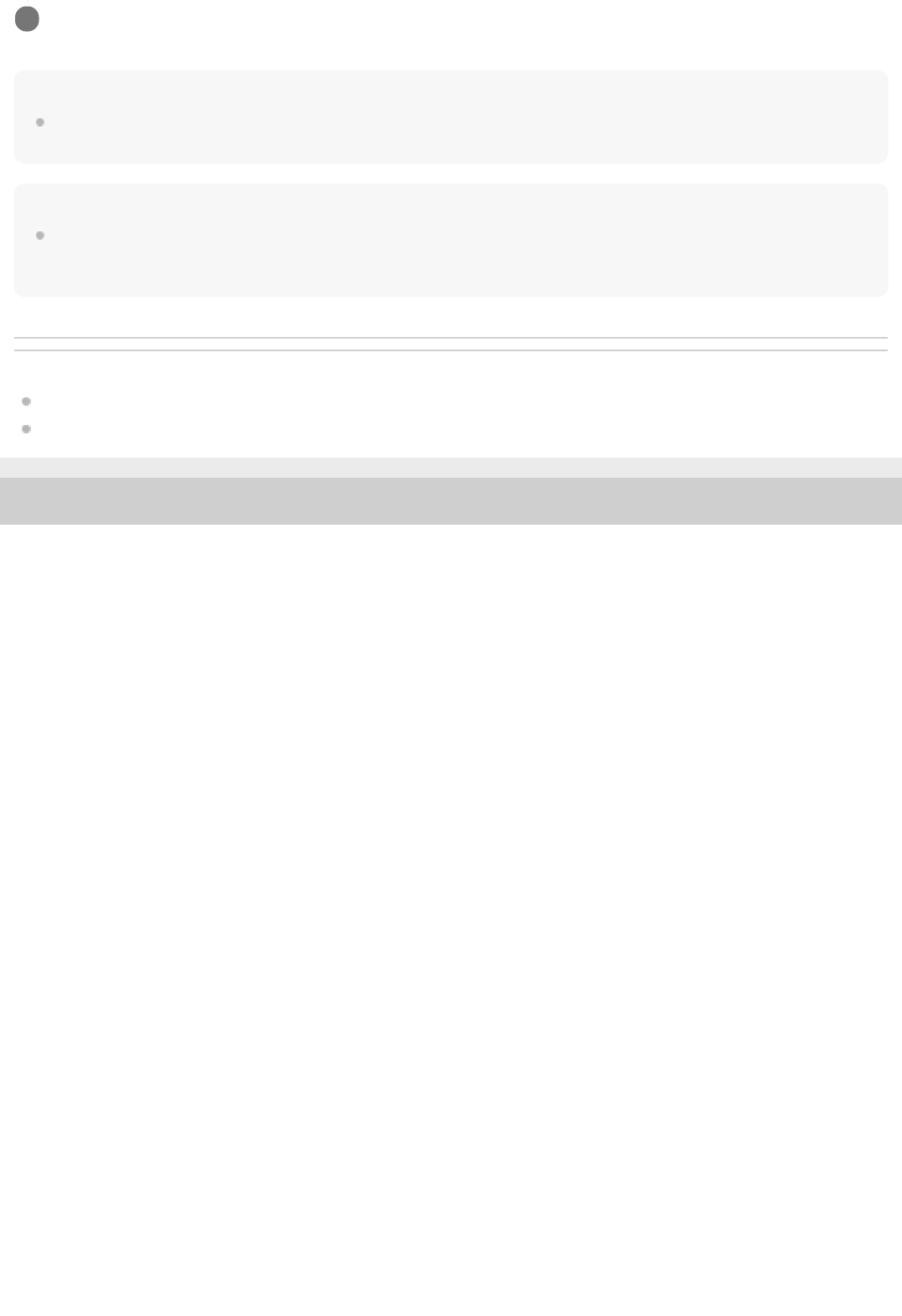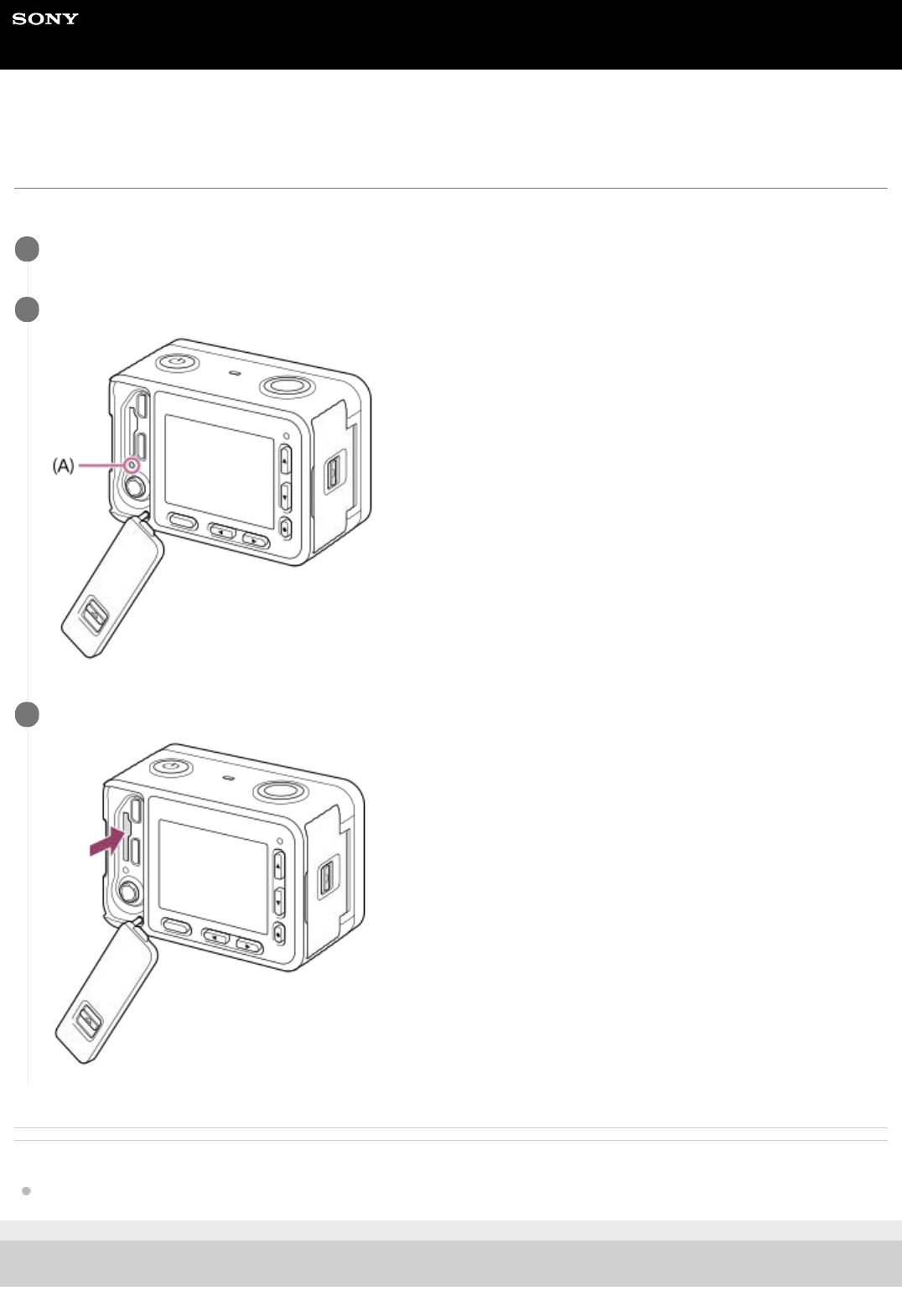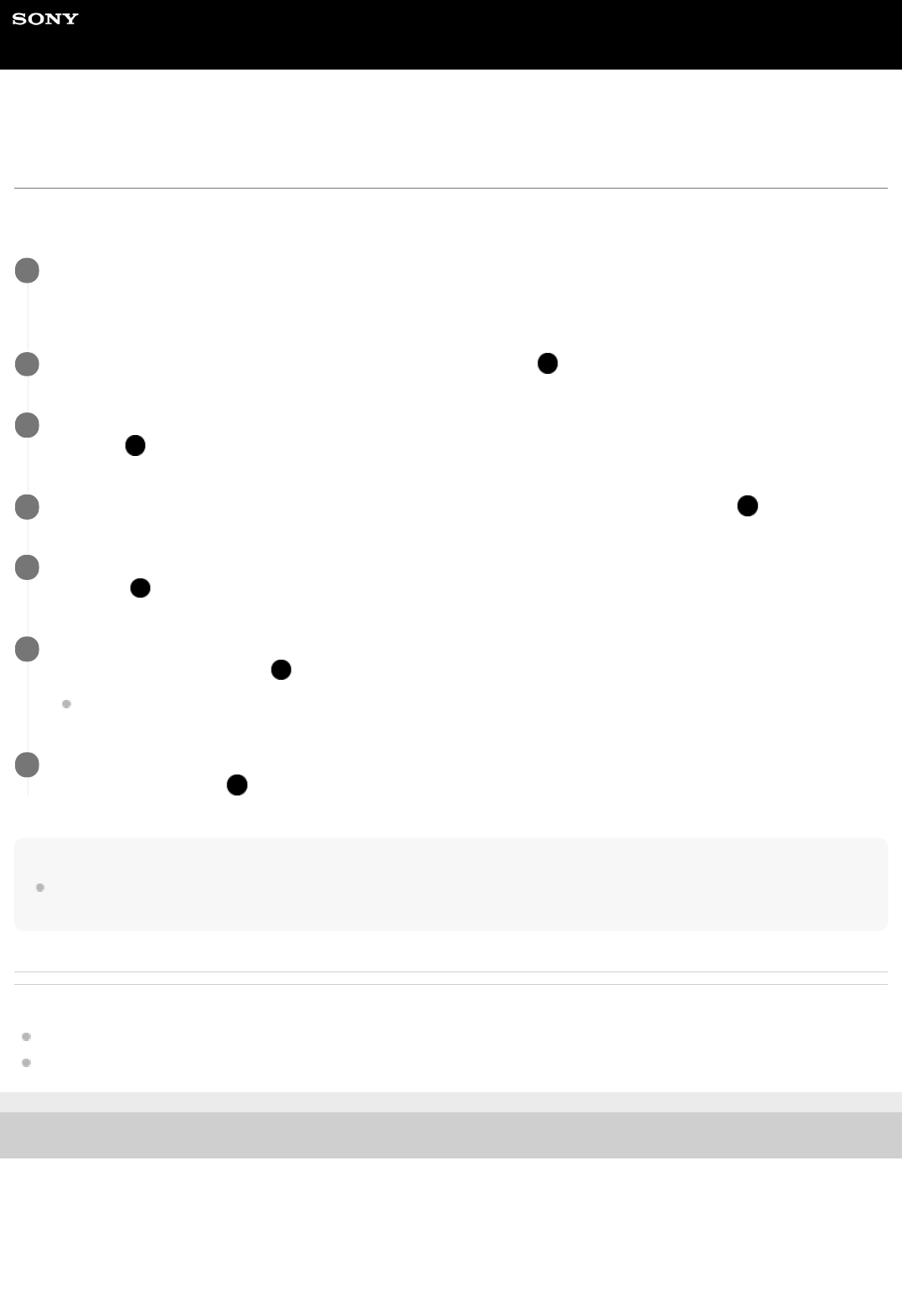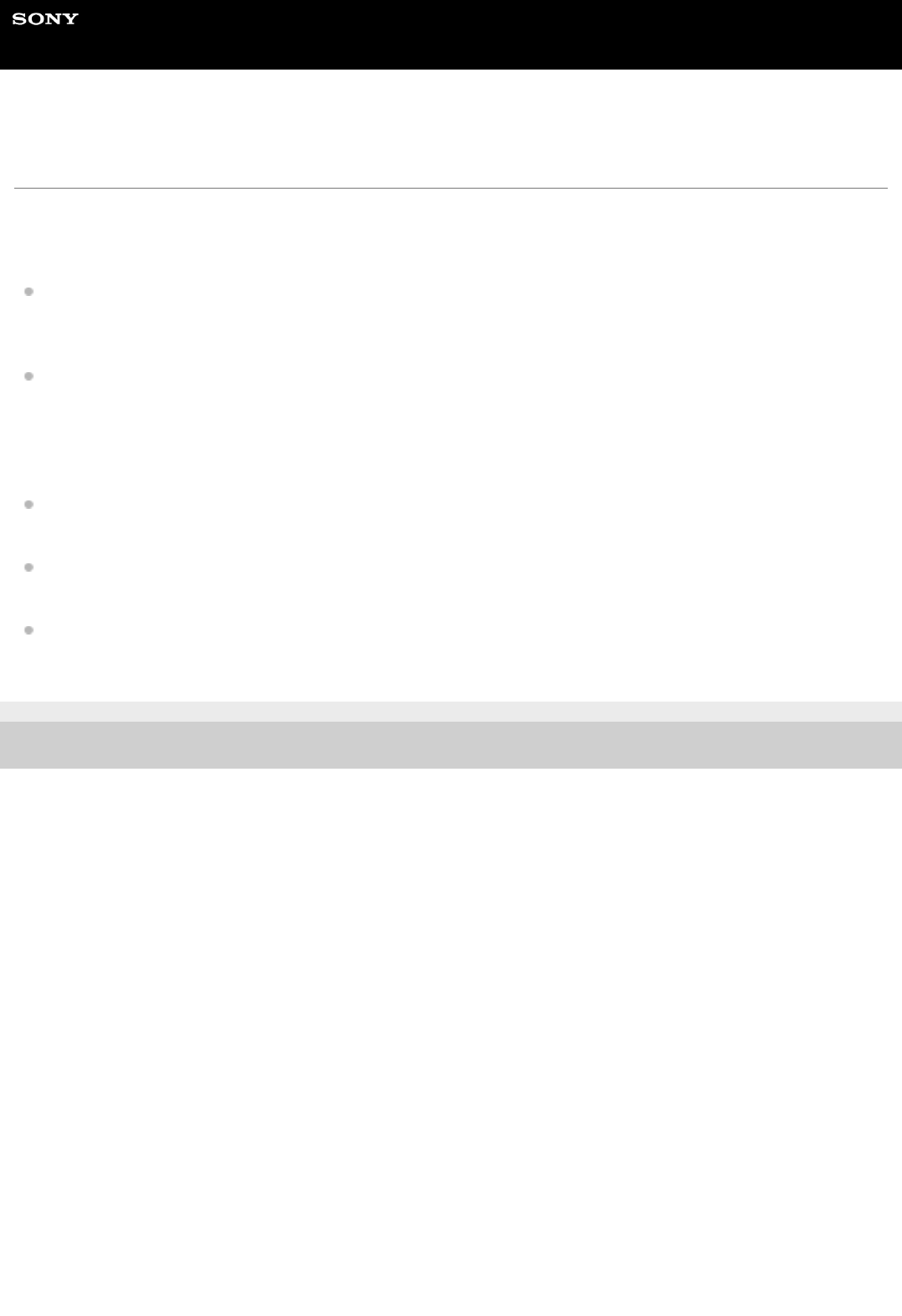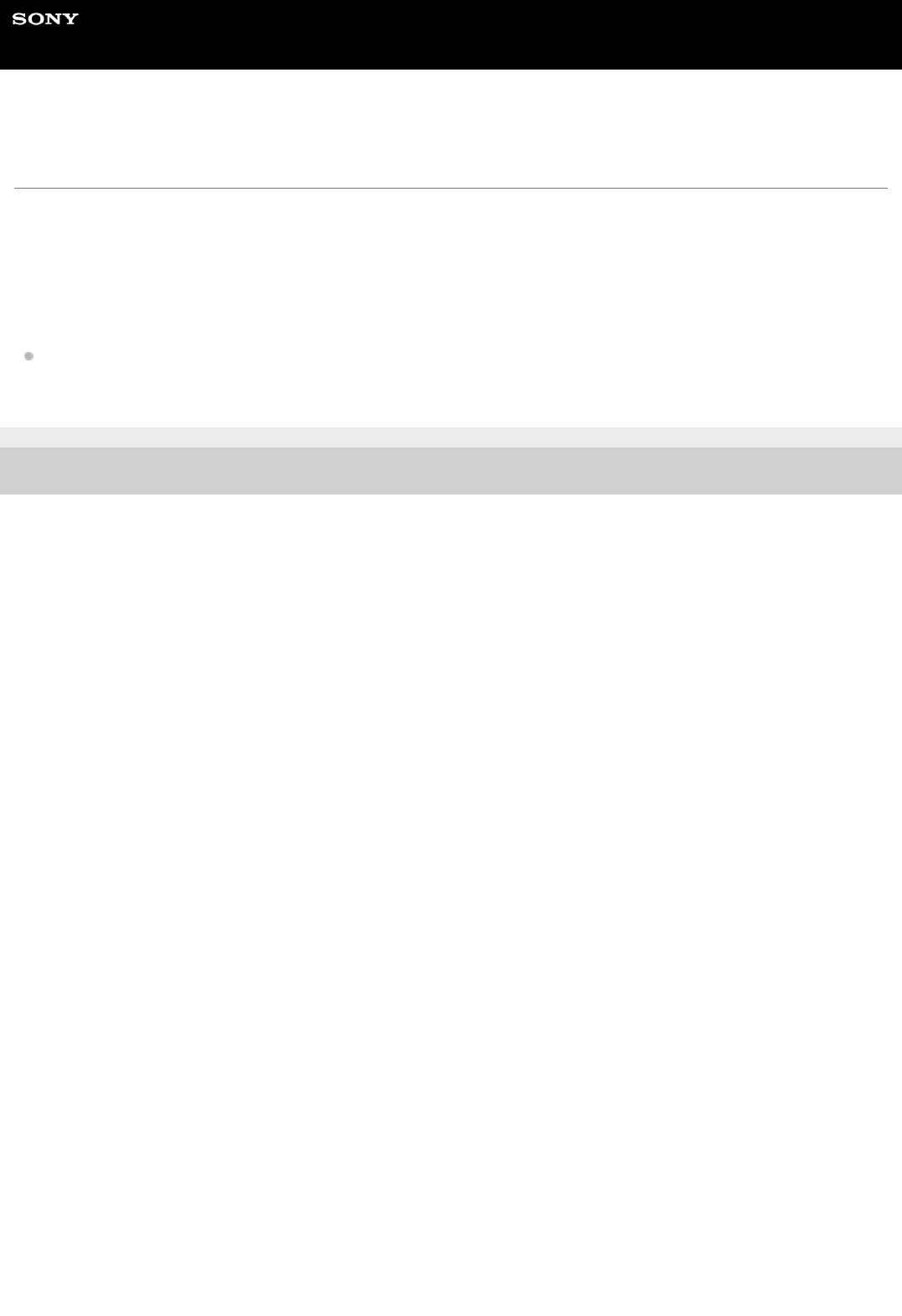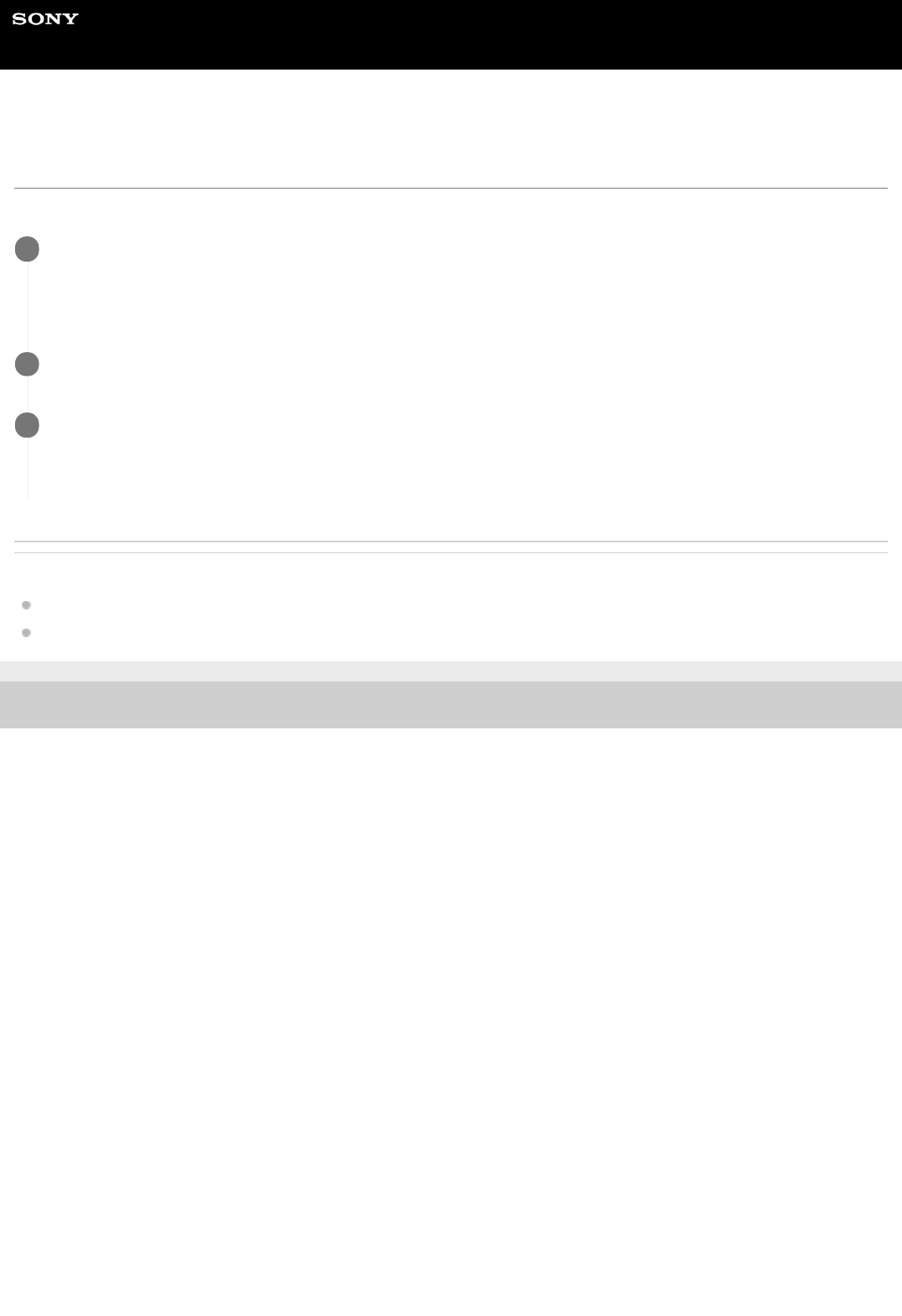Mit zunehmender Temperatur der Kamera kann sich die Bildqualität verschlechtern. Wir empfehlen zu warten, bis die
Temperatur der Kamera gesunken ist, bevor Sie Ihre Aufnahmen fortsetzen.
Die Oberfläche der Kamera kann warm werden. Dies ist keine Funktionsstörung.
Wenn immer der gleiche Teil Ihrer Haut während der Benutzung der Kamera über einen langen Zeitraum mit der
Kamera in Berührung kommt, können Symptome einer Niedertemperaturverbrennung, wie Rötung oder
Blasenbildung, auftreten, selbst wenn sich die Kamera nicht heiß anfühlt. Verwenden Sie in den folgenden
Situationen besondere Aufmerksamkeit, und benutzen Sie ein Stativ usw.
Wenn die Kamera in einer heißen Umgebung benutzt wird
Wenn eine Person mit Kreislaufschwäche oder beeinträchtigtem Hautgefühl die Kamera benutzt
Wenn die Kamera bei Einstellung von [Autom. AUS Temp.] auf [Hoch] verwendet wird
Info zu Feuchtigkeitskondensation
Wenn das Produkt direkt von einem kalten zu einem warmen Ort gebracht wird, kann sich Feuchtigkeit im Inneren
und an der Außenseite des Produkts niederschlagen. Diese Feuchtigkeitskondensation kann eine Funktionsstörung
des Produkts verursachen.
Um die Entstehung von Feuchtigkeitskondensation zu vermeiden, wenn Sie das Produkt direkt von einem kalten zu
einem warmen Ort bringen, legen Sie es zuerst in eine Plastiktüte, und verschließen Sie diese, um Eindringen von
Luft zu verhindern. Warten Sie etwa eine Stunde lang, bis die Temperatur des Produkts die Umgebungstemperatur
erreicht hat.
Falls Feuchtigkeitskondensation auftritt, schalten Sie das Produkt aus, und warten Sie etwa eine Stunde, bis die
Feuchtigkeit verdunstet ist. Falls Sie versuchen, mit der Kamera aufzunehmen, während die Objektivlinsen noch
beschlagen sind, erhalten Sie keine scharfen Bilder.
Info zu den mit diesem Produkt verfügbaren Funktionen
Diese Kamera ist mit Filmen des Formats 1080 60p oder 1080 50p kompatibel. Im Gegensatz zu den traditionellen
Standard-Aufnahmemodi, bei denen nach einem Zeilensprungverfahren aufgenommen wird, nimmt dieses Produkt
Filme nach einem Progressivverfahren auf. Dadurch wird die Auflösung erhöht und ein geschmeidigeres,
realistischeres Bild geliefert.
Hinweise für Maßnahmen an Bord eines Flugzeugs
Setzen Sie [Flugzeug-Modus] an Bord eines Flugzeugs auf [Ein].
Info zur Bilddatenkompatibilität
Dieses Produkt entspricht dem von der JEITA (Japan Electronics and Information Technology Industries Association)
aufgestellten Universalstandard DCF (Design rule for Camera File system).
Werden mit diesem Produkt aufgenommene Bilder auf Fremdgeräten bzw. mit Fremdgeräten aufgenommene oder
bearbeitete Bilder auf diesem Produkt wiedergegeben, kann eine einwandfreie Wiedergabe nicht garantiert werden.
Hinweise zur Wiedergabe von Filmen auf anderen Geräten
Mit Ihrer Kamera aufgenommene Filme werden auf anderen Geräten möglicherweise nicht richtig wiedergegeben.
Außerdem kann es sein, dass Filme, die mit anderen Geräten als Ihrer Kamera aufgenommen wurden, nicht auf
Ihrer Kamera wiedergegeben werden.
Discs von AVCHD-Filmen, die mit Ihrer Kamera aufgenommen wurden, können nur auf Geräten wiedergegeben
werden, die das AVCHD-Format unterstützen.
DVD-Player und DVD-Recorder unterstützen nicht das AVCHD-Format, weshalb sie keine Discs mit AVCHD-Filmen
wiedergeben können. Außerdem kann es vorkommen, dass eine Disc mit High-Definition (HD)-Bildqualität, die im
AVCHD-Format bespielt wurde, nicht mehr ausgeworfen wird, wenn sie in einen DVD-Player oder DVD-Recorder
eingelegt wird.
Im Format 1080 60p/1080 50p aufgenommene Filme können nur auf Geräten wiedergegeben werden, die 1080
60p/1080 50p unterstützen.
XAVC S-Filme können nur auf Geräten abgespielt werden, die XAVC S unterstützen.
Info zu Monitor und Objektiv